Adobe Audition เหนือชั้นทุกงานเสียง
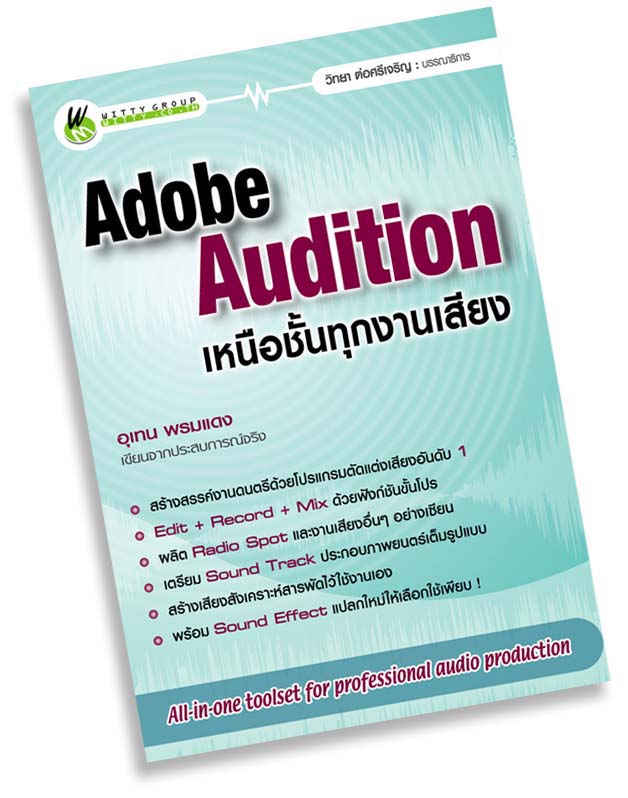 ผู้เขียน: อุเทน พรมแดง
ผู้เขียน: อุเทน พรมแดง
ISBN: 978-974-452-210-8
จำนวนหน้า: 400 หน้า
ขนาด: 14.5 x 21 ซม.
รูปแบบหนังสือ:
หนังสือขาวดำ
ราคาปก: 295 บาท
ราคาสั่งซื้อ: 260 บาท
![]()
- สร้างสรรค์งานดนตรีด้วยโปรแกรมตัดแต่งเสียงอันดับ 1
- Edit + Record + Mix ด้วยฟังก์ชันขั้นโปร
- ผลิต Radio Spot และงานเสียงอื่นๆ อย่างเซียน
- เตรียม Sound Track ประกอบภาพยนตร์เต็มรูปแบบ
- สร้างเสียงสังเคราะห์สารพัดไว้ใช้งานเอง
- พร้อม Sound Effect แปลกใหม่ให้เลือกใช้งานเพียบ !
- All-in-one toolset for professional audio production
- พบกับสุดยอด Feature เหล่านี้ใน Adobe Audition
- VSTi virtual instrument support ทำงานปรับแต่งเสียงดนตรีกับไฟล์ MIDI อย่างครบวงจร
- Improved multitrack editing มิกซ์เสียงในมุมมอง Multitrack พร้อมเครื่องมือช่วยครบถ้วนที่สุด
- Enhanced spectral editing แสดงคลื่นเสียงในลักษณะ Spectral เพื่อใช้งานเครื่องมือระดับสูง เช่น Effects Paintbrush, Spot Healing Brush ฯลฯ
- Top/Tail Views ตัดแต่งเสียงด้วยมุมมองพิเศษให้ง่ายต่อการสร้าง Loop
- New effects มาพร้อมเอฟเฟกต์เสียงใหม่ล่าสุด เช่น Convolution Reverb, Analog Delay, Mastering tool, Guitar Suite, Tube-modeled Compressor ฯลฯ
- Superior performance รีดทุกขุมพลังจาก Multicore Processor ของคุณเพื่องานเสียงเปี่ยมคุณภาพ
หนังสือเล่มนี้เหมาะสำหรับใครบ้าง ?
- ผู้ที่ต้องการนำไฟล์เสียงไปใช้งานด้านต่างๆ
- ผู้ที่สนใจทำงานเกี่ยวกับเสียง เช่น การตัดต่อเสียง, การมิกซ์เสียง
- ผู้ที่ต้องการพัฒนาทักษะในการตัดแต่งเสียง
- ผู้ที่อยากเรียนรู้เทคนิคการทำงานกับเสียงแบบมืออาชีพ
ควรรู้อะไรมาบ้าง ก่อนอ่านหนังสือเล่มนี้ ?
- ใช้งานคอมพิวเตอร์เป็น
- รู้วิธีเชื่อมต่อและใช้งานอุปกรณ์ด้านเสียง เช่น ไมโครโฟน
- หากมีพื้นฐานความรู้เรื่องไฟล์เสียงและโปรแกรมตัดแต่งเสียงมาบ้าง จะช่วยให้เรียนรู้ได้ง่ายขึ้น
ต้องมีอะไรบ้าง เพื่อทำตามตัวอย่างในหนังสือเล่มนี้ ?
- คอมพิวเตอร์ซึ่งมีสเป็กไม่ต่ำจนเกินไป
- อุปกรณ์ในการประมวลผลด้านเสียง เช่น ซาวด์การ์ด, ไมโครโฟน
- โปรแกรม Adobe Audition (ดาวน์โหลดเวอร์ชันทดลองมาใช้งานได้)
บทที่ 1 ปูพื้นเรื่อง Digital Audio ให้แน่นปึ้ก
โปรแกรม Adobe Audition ทำงานกับไฟล์เสียงโดยเฉพาะ เมื่อเป็นแบบนั้นเราจึงควรไปเรียนรู้เรื่องไฟล์เสียงในเบื้องต้นกันหน่อย เพื่อจะได้เข้าใจธรรมชาติและคุณสมบัติของไฟล์ชนิดนี้ เป็นพื้นฐานให้การทำงานกับไฟล์เสียงในบทต่อๆ ไปราบรื่นขึ้น
- การก่อกำเนิดของเสียง
- รู้ลึกเรื่อง Analog และ Digital
- สัญญาณเสียงอนาล็อก (Analog Audio)
- สัญญาณเสียงดิจิตอล (Digital Audio)
- เจาะศัพท์เทคนิคเกี่ยวกับไฟล์เสียง
- Sample Rate สุ่มถี่หรือสุ่มห่าง
- Bit Depth ระดับความลึกของเสียง
- Channel ช่องของเสียง
- Bitrate ตัวแปรสำคัญในการบีบอัดไฟล์
- Sample Format มาตรวัดคุณภาพเสียง
- ศัพท์อื่นๆ ที่เกี่ยวข้องกับไฟล์เสียง
- ฟอร์แมตต่างๆ ของไฟล์เสียง
บทที่ 2 สำรวจตรวจตรา Adobe Audition
ถึงเวลาไปรู้จักกับโปรแกรมตัดแต่งไฟล์เสียงขั้นเทพอย่าง Adobe Audition แบบเป็นทางการ พอได้รู้แล้วว่า Adobe Audition มีความสามารถเด็ดขาดขนาดไหน บางทีคุณอาจลืมโปรแกรมตัดแต่งเสียงตัวเก่าๆ ที่ใช้อยู่ไปเลยก็ได้
- ติดตั้ง Adobe Audition
- รู้จักส่วนประกอบของ Adobe Audition
- ความสามารถของ Adobe Audition
- มีอะไรใหม่ในเวอร์ชันล่าสุด
- สเป็กคอมพิวเตอร์ที่เหมาะสำหรับ Adobe Audition
- เปรียบมวยกับโปรแกรมตัดแต่งเสียงอื่นๆ
บทที่ 3 คำสั่งขั้นพื้นฐานของ Adobe Audition
ประเดิมด้วยการทำความรู้จักคำสั่งพื้นๆ ทั่วๆ ไป เช่น การสร้างไฟล์, เปิดไฟล์, บันทึกไฟล์ เป็นต้น ถึงจะเป็นแค่คำสั่งขั้นพื้นฐาน แต่สำหรับ Adobe Audition แล้ว คำสั่งเหล่านี้ก็มีความซับซ้อนมากกว่าโปรแกรมอื่นๆ อยู่หลายจุด ถ้าไม่เข้าใจวิธีการใช้งานเบื้องต้นเหล่านี้ คงใช้ Adobe Audition ทำงานไม่คล่องตัวแน่
- คำสั่งพื้นฐานที่ Edit View
- สร้างไฟล์เสียงเปล่าขึ้นมาด้วยคำสั่ง New
- เปิดไฟล์เสียงมาใช้งานด้วยคำสั่ง Open
- Open As เปิดไฟล์เสียงเดิมด้วยคุณภาพใหม่
- Open Append เปิดไฟล์ใหม่ต่อท้ายไฟล์เดิม
- สั่ง Save ไฟล์เสียง
- คำสั่งพื้นฐานที่ Multitrack View
- สร้าง Session ใหม่
- เปิดไฟล์ Session ที่บันทึกไว้
- บันทึก Session เก็บไว้
- Import ไฟล์เข้าสู่แพเนล Files
- Export ทุกแทร็กเป็นไฟล์ใหม่
- คำสั่งพื้นฐานที่ CD View
- สร้าง CD List ใหม่
- เปิด CD List ที่บันทึกไว้
- บันทึก CD List เก็บไว้
- Import ไฟล์เข้าสู่แพเนล Files
- คำสั่งอื่นๆ ในเมนู File
บทที่ 4 ปรับมุมมองการแสดงผลของ Adobe Audition
ถ้าไม่รู้จักปรับเปลี่ยนโยกย้ายมุมมองการแสดงผลไฟล์ให้หลากหลายและเหมาะสม การทำงานตัดต่อไฟล์เสียงคงไม่ลื่นไหลเป็นแน่ บทนี้จะแนะนำวิธีเปลี่ยนมุมมองในหลายๆ ลักษณะ เพื่อให้หน้าตาของ Adobe Audition เหมาะกับการใช้งานของคุณมากที่สุด
- สลับสับเปลี่ยน View Mode ให้เหมาะกับงาน
- ปรับ Workspace แบบเร่งด่วน
- ใช้ Display Mode เปลี่ยนมุมมองการแสดงผลคลื่นเสียง
- จัดการกับแพเนลต่างๆ ตามถนัด
- การทำงานของแต่ละแพเนล
- เปิด-ปิดแพเนลให้เป็น
- เคลื่อนย้ายตำแหน่งแพเนล
- การย่อ-ขยายแพเนล
- ฝึกควบคุมแพเนล Zoom Controls
- เปลี่ยนสีสันทุกสัดส่วน
- เปิดใช้งาน Shortcut Bar
บทที่ 5 Play และ Record ให้คล่องมือ
การสั่ง Play เพื่อเล่นไฟล์เสียงและสั่ง Record เพื่อบันทึกเสียง จัดได้ว่าเป็นคำสั่งขั้นต้นที่สำคัญมากๆ ในการทำงานกับโปรแกรม Adobe Audition และแค่ 2 เรื่องนี้ก็มีรายละเอียดยิบย่อยเยอะแยะ ปรับแต่งตั้งค่าได้มากมาย ถ้าหากไม่รู้จักใช้งานให้คล่องแคล่วเต็มประสิทธิภาพ การทำงานกับไฟล์เสียงก็ย่อมติดขัด
- ควบคุมการเล่นไฟล์ผ่าน Transport Controls
- เจาะคำสั่งย่อยใน Transport Controls
- คำสั่งย่อยของปุ่ม Play
- ตั้งค่า Preroll and Postroll Options
- รู้จักใช้ Top/Tail Views
- คำสั่งย่อยของปุ่ม Play Looped
- คำสั่งย่อยของปุ่ม Rewind และ Fast Forward
- คำสั่งย่อยของปุ่ม Record
- ควบคุมตำแหน่งคลื่นเสียงในแพเนล Main
- เลื่อนคลื่นเสียงด้วย Scroll Bar
- ควบคุมตำแหน่งคลื่นเสียงด้วย Ruler
- เล่นไฟล์ผ่านหน้าต่างย่อยอื่นๆ
- เล่นไฟล์ผ่านหน้าต่าง Open
- เล่นไฟล์ที่แพเนล Files
- เล่นไฟล์ผ่านแพเนล Marker List
- เล่นไฟล์ผ่านแพเนล Play List
- Record เสียงทุกรูปแบบ
- Record แบบเร่งด่วนที่ Edit View
- Record แบบกำหนดเวลาที่ Edit View
- Record ที่ Multitrack View
- จัดการกับ Windows Recording Mixer
บทที่ 6 เริ่มตะลุย Edit เสียง
มาเริ่มต้นตัดแต่งไฟล์เสียงจริงๆ กันซะที โดยบทนี้จะเริ่มที่กระบวนท่าง่ายๆ หรือพวกคำสั่งเบื้องต้นในการตัดแต่งเสียงก่อน อยากทำอะไรกับไฟล์เสียงล่ะ จะตัด จะต่อ จะเติม จะแต่ง ทำได้หมดทุกอย่างที่คุณปรารถนา และเราจะทำทุกอย่างที่ว่ามานี้ที่ Edit View
- เปิดไฟล์เสียงเข้ามาตัดแต่ง
- ใช้งาน Selection หลากรูปแบบ
- สร้าง Selection เฉพาะบางช่วง
- สร้าง Selection ทั้งคลื่นเสียง
- บันทึก Selection เป็นไฟล์ใหม่
- Cut & Copy & Paste
- Cut และ Copy
- Trim อีกรูปแบบของการตัดเสียง
- Delete ลบคลื่นเสียงทิ้งไปเลย
- Paste แบบเบสิก
- เรื่องง่ายๆ ในการปรับ Volume
- Gain Controls ปรับ Volume แบบด่วนจี๋
- On-clip Fade ตัวช่วยเฟดเสียง
- Mute เสียงให้เงียบหาย
- ตัดแต่งเสียงผ่าน Spectral Frequency Display
- ใช้งาน Marquee Selection Tool
- ใช้งาน Lasso Selection Tool
- ใช้งาน Effects Paintbrush
- ใช้งาน Spot Healing Brush
บทที่ 7 Edit เสียงด้วยฟังก์ชันพิเศษ
ขยับขึ้นมาอีกขั้น บทนี้จะพูดถึงฟังก์ชันขั้นสูงใน Edit View ซึ่งทุกฟังก์ชันล้วนแล้วแต่ช่วยให้เราตัดแต่งเสียงได้อย่างเต็มประสิทธิภาพ และทำได้ทุกอย่างเหมือนที่มืออาชีพเขาทำกัน เมื่อมีพื้นความรู้จากบทที่แล้วรวมกับความรู้ในบทนี้ คุณก็ตัดแต่งไฟล์เสียงได้ทุกรูปแบบแล้ว
- สร้างไฟล์เสียงชั่วคราวจากคำสั่ง Copy To New
- Paste เสียงพร้อมกับ Mix
- สร้าง Selection ด้วย Zero Crossings
- ตัด Silence ในคลื่นเสียง
- Normalize ปรับเสียงให้สมดุล
- จัดการกับ Marker ช่วยจำ
- ใส่ Marker เป็นจุด
- ใส่ Marker เป็นช่วง
- สร้าง Marker อัตโนมัติ
- ใช้ Clipboard ให้เต็มประสิทธิภาพ
- ปรับค่า Playback Rate ของไฟล์
- ปรับ Sample Format เพื่อเปลี่ยนคุณภาพไฟล์
บทที่ 8 ใส่ Special Effect ร้อยแปดให้เสียง
เอฟเฟกต์ ถือเป็นลูกเล่นสำคัญของโปรแกรมจัดการไฟล์เสียงทุกโปรแกรม ใน Adobe Audition ก็ขนเอฟเฟกต์ชั้นยอดมาให้เราใช้หลายกระบุงโกย อยากใส่เอฟเฟกต์แบบไหนให้เสียง อยากปรับแต่งเสียงให้เพราะพริ้งหรือพิลึกพิลั่นยังไง ทำได้หมดครับ
- เรียกใช้ Effect วิธีไหนได้บ้าง
- เบสิกสุด...เรียก Effect จากเมนูบาร์
- เรียก Effect จากแพเนล Effects
- เรียก Effect จากแพเนล Main
- ประเภทของ Effect
- VST plug-in Effect
- Process Effect
- DirectX Effect
- ส่วนประกอบหลักของหน้าต่าง Effect
- สุดยอด Sound Effect ใน Adobe Audition
- Amplitude and Compression ว่าด้วยเรื่อง Amplitude ของคลื่นเสียง
- Delay and Echo ดีเลย์ก็ได้ เอคโคก็ดี
- Filter and EQ เอฟเฟกต์ชั้นดีปรับความถี่เสียง
- Modulation แปลงเสียงให้แตกต่าง
- Restoration เสียงมีปัญหา...ซ่อมได้
- Reverb ปรับเสียงก้องมีมิติ
- Special เอฟเฟกต์สำหรับนักดนตรีตัวจริง
- Stereo Imagery เล่นสนุกกับมิติเสียง
- Time and Pitch ปรับเสียงสูงต่ำและจังหวะเพลง
- Multitrack Effects เอฟเฟกต์เฉพาะสำหรับ Multitrack View
- Effect ที่ไม่ใช่ Effect
- มิกซ์ Effect ที่ Mastering Rack และ Effects Rack
บทที่ 9 Mix เสียงแบบพื้นๆ กันก่อน
ความสามารถที่ Adobe Audition มีเหนือโปรแกรมคู่แข่งซึ่งทำงานคล้ายคลึงกันคือ มีฟังก์ชันมิกซ์ (Mix) เสียงอยู่ในตัวเองครบครัน หลังจากตัดต่อหรือปรับแต่งแบบแยกแทร็กเสร็จสรรพ ก็นำเสียงแต่ละแทร็กมามิกซ์รวมกันได้เลยทันที ซึ่งเราจะมิกซ์เสียงอย่างที่ว่านี้ใน Multitrack View
- เพิ่ม-ลบแทร็กเสียง
- เพิ่มแทร็กประเภทต่างๆ
- ลบแทร็กเสียงทิ้งไป
- Insert ไฟล์เสียงใส่ Multitrack View
- Insert ไฟล์เสียงประเภทต่างๆ
- Delete ไฟล์เสียงออกจากแทร็ก
- วิธีสร้าง Selection ใน Multitrack View
- สร้าง Selection ด้วยการคลิกเมาส์
- สร้าง Selection ด้วยคำสั่ง
- เจาะคำสั่งง่ายๆ สำหรับ Mix
- Move คลิปเสียงต่างวิธี
- Move คลิปด้วย Hybrid tool
- Move คลิปด้วย Move/Copy Clip tool
- Align คลิปเสียงต่างสไตล์
- ปรับแต่ง Snapping
- ล็อกคลิปด้วย Lock in Time
- แดร็กเมาส์ลดขนาดคลิปเสียง
- ลองขยับปรับ Volume
- หมุนปุ่ม Volume
- ใช้งาน Volume Envelope
- Reset ระดับเสียง
- เคลียร์ Volume Envelope ให้เกลี้ยง
- คำสั่ง Fade Envelope Across Selection
- On-clip Fade ใน Multitrack View
- Pan เสียงสารพัดวิธี
- หมุนปุ่ม Stereo Pan
- ใช้งาน Pan Envelope
- เคลียร์ Pan Envelope
- สร้างไฟล์เมื่อ Mix เสร็จ
- รวมหลายแทร็กเป็นแทร็กใหม่
- รวมหลายแทร็กเป็นไฟล์ใหม่
- Export แทร็กเสียงเป็นไฟล์เสียง
บทที่ 10 ใช้ฟังก์ชันขั้นโปรช่วย Mix
มาต่อยอดกลยุทธ์การมิกซ์เสียงจากบทที่แล้วเพิ่มเติมในบทนี้ เพราะใน Multitrack View ยังมีฟังก์ชันดีๆ ที่ไม่ได้พูดถึงอีกเยอะเลย แล้วก็ล้วนแต่เป็นฟังก์ชันระดับมืออาชีพทั้งสิ้น ฟังก์ชันขั้นโปรพวกนี้เองครับ จะช่วยให้เรามิกซ์เสียงได้อย่างไร้ขีดจำกัดจริงๆ
- เก็บตกฟังก์ชันพิเศษสำหรับ Mix
- Ripple Delete ตัดแล้วขยับชิด
- Punch In เจาะอัดเฉพาะจุด
- Merge/Rejoin Split ต่อคลิปเสียงหลังจากตัด
- Adjust Boundaries ปรับความยาวให้เท่า Selection
- Duplicate โคลนนิ่งคลิปเสียง
- Convert to Unique Copy ก๊อบปี้เป็นไฟล์ชั่วคราว
- Group Clips รวมกลุ่มคลิปเสียง
- Edit Source File แก้ไฟล์ต้นฉบับ
- Loop Properties สร้าง Loop จากคลิปเสียง
- Clip Properties ปรับแต่งคลิปเสียงในจุดเดียว
- กำหนดความยาวของคลิปด้วย Clip Time Stretch
- กำหนด Clip Time Stretch ด้วย Drag & Drop
- กำหนด Clip Time Stretch ด้วยคำสั่ง Clip Time Stretch Properties
- Hidden Clip คลิปเสียงที่ซ่อนอยู่
- คำสั่ง Bring to Front
- คำสั่ง Play Hidden Clips
- คำสั่ง Remove Hidden Clips
- คำสั่ง Check For Hidden Clips
- ใช้ Track Controls ในแพเนล Main
- ปุ่ม Mute, Solo และ Arm For Record
- Track Controls แบบ Inputs/Outputs
- Track Controls แบบ Effect
- Track Controls แบบ Sends
- Track Controls แบบ EQ
- Automation ฟังก์ชันอัจฉริยะ
- ควบคุม Master Track และ Bus Track
- Mix เสียงด้วยแพเนล Mixer
- Mix เสียงแบบ Surround
บทที่ 11 สร้างเสียงสังเคราะห์ใช้งานเอง
โปรแกรม Adobe Audition เตรียมคำสั่งในเมนู Generate ไว้ให้เราใช้สร้างเสียงสังเคราะห์ขึ้นมาโดยเฉพาะ เสียงสังเคราะห์แต่ละแบบรับรองว่าน่าทึ่งทีเดียว ยิ่งถ้ารู้จักนำไปประยุกต์ใช้ให้เป็น เช่น นำมาปรับแต่งเพิ่มเติมด้วยเอฟเฟกต์ต่างๆ ผมว่าคุณก็ทำสเปเชียลเอฟเฟกต์แปลกๆ ได้โดยไม่ต้องหาจากไหนเลย
- Silence สร้างเสียงเงียบยิ่งกว่าเงียบ
- DTMF Signals สร้างเสียงปุ่มกดโทรศัพท์
- Noise สร้างเสียงรบกวนขึ้นเอง
- Tones สร้างเสียงสังเคราะห์หลากหลายโทน
- สร้างเสียงสังเคราะห์จากภาพ Bitmap
- แปลงไฟล์ภาพนามสกุลอื่นเป็น .bmp
- แปลงภาพ Bitmap เป็นความถี่เสียง
- บันทึกไฟล์เสียงเป็นไฟล์ภาพ
บทที่ 12 ทำงานกับ Audio CD เต็มรูปแบบ
ไฟล์เพลงกับแผ่น Audio CD เป็นของคู่กันไม่ผิดกับโรมิโอและจูเลียต โปรแกรม Adobe Audition เตรียมฟังก์ชันการทำงานกับแผ่น Audio CD มาให้เราอย่างจุใจ อยากทำอะไรบ้างล่ะ ไล่ตั้งแต่ดึงเพลงยันเขียนแผ่น Audio CD ทำได้ทั้งนั้นแหละ
- Extract เพลงจากแผ่น Audio CD
- Import ไฟล์เพลงเข้าสู่ CD View
- ดึงไฟล์เพลงผ่านแพเนล Files
- ดึงไฟล์เพลงด้วยคำสั่ง Insert Audio
- จัดการกับ CD List
- วิธีลบแผ่น CD-RW ก่อนนำมาเขียน
- ลบด้วยคำสั่งใน Windows
- ลบด้วยโปรแกรม Nero
- เขียน Audio CD ด้วย Adobe Audition
บทที่ 13 ใช้ฟังก์ชันอัตโนมัติใน Adobe Audition
ส่งท้ายเนื้อหาหนังสือเล่มนี้ด้วยการแนะนำฟังก์ชันอัตโนมัติหลายรูปแบบใน Adobe Audition ฟังก์ชันพวกนี้จะช่วยให้เราทำงานซึ่งมีรูปแบบซ้ำๆ กันได้รวดเร็วขึ้นหลายเท่าตัว แล้วเราก็ยังสามารถสร้างคำสั่งหรือฟังก์ชันที่ว่าขึ้น มาใช้งานเองได้ด้วย วิเศษมั้ยล่ะ
- เทคนิคการใช้งาน Script
- เรียกใช้งาน Script ที่มีอยู่
- บันทึก Script ใหม่ไว้ใช้งาน
- ใช้ Batch Processing ทำงานกับกลุ่มไฟล์
- ใช้คำสั่งสำเร็จรูปในเมนู Favorites
- Favorite ที่มาพร้อม Adobe Audition
- สร้าง Favorite ใหม่ไว้ใช้เอง
ภาคผนวก ลุย Workshop งานจริง
- ทำริงโทนให้โดนใจ
- เพลงฮิตของเขาแต่เราร้องเอง
- ผลิตสปอตวิทยุกันสักตั้ง
ดัชนี
